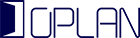PHP ではデータベースを使えるようになる事で、かなり幅が広がります。
今回から何回かに分けてデータベースについて紹介していきます。
前回はPDOの「$dsn」「$user」「$pass」について説明していきました。
今回は初期設定で入っている「$user」「$pass」「権限」を変更していきましょう。
(目次)
■$userについて
■ユーザー・pass・権限の設定
■ まとめ
■$userについて
・ユーザーとは?
→データベースを操作する権限を持つもの。
→初期設定は、全権限を持つ「root」ユーザーが用意されている。
・権限の分け方
全権限を一つのユーザーに持して操作をしてしまうと、
誤って大事なデータやテーブルを消去してしまう危険性があるので、
権限をユーザーごとに分ける必要がある。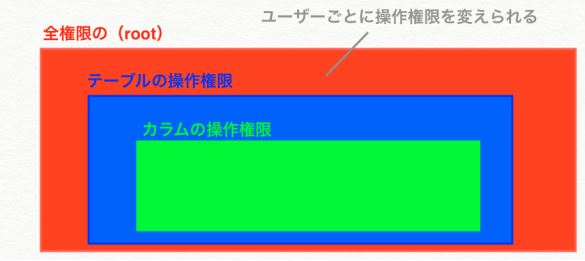
■ユーザー設定
①php MyAdminを開いて、データベースをクリックします。
そして、「blog_app」右の「Action」の欄、「Check privileges」をクリックします。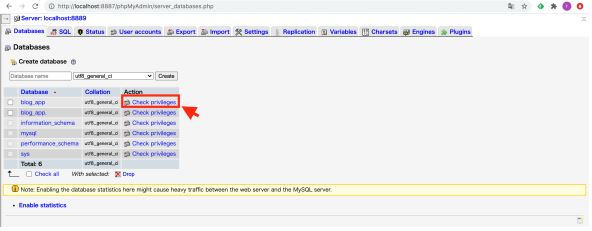
② ユーザー一覧を見る事ができます。
「root」があり「ALL PRIVILEGES」と書いていますので、
全ての権限を「root」が持っているという意味になります。
次に「Add user account」ユーザーを追加すると書いていますのでクリックします。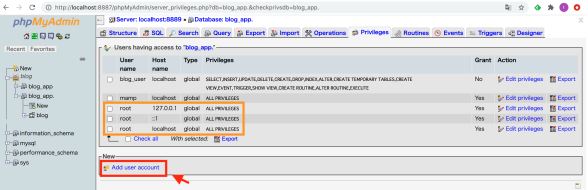
③ ユーザー設定場面が開きます。
今回はこのように設定します。
ユーザー名は:blog_user
Host name:Local
Password:個人で考えたパスワード
Re-type:パスワードの確認
Database for user account
最初は一番したにチェックが入っていると思います。
これだとすべての権限を持たせることになるので、一旦チェックを外しておきます。
下④で実際に何の権限を持たせるのか、設定していきます。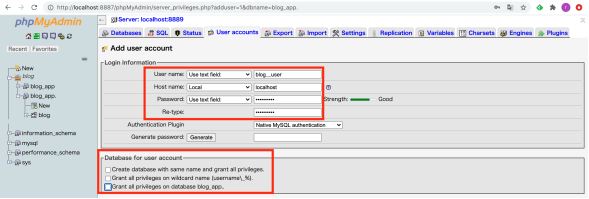
④ ユーザー権限の設定
今回はこのように設定していきます。
→データや構造の操作だけをさせたいので、データ操作権限、構造操作権限は全て持たせます。
→管理権限というのは、新しくユーザーを作ったり、権限を与えたりだとかいわえる管理する権限になります。
今回は新しくユーザーを作ったりさせたくないので無しにします。
入力できたら右下の「Go」をクリックします。
前回のSQL の三つの操作権限を思い出して頂ければ良いかと思います。
下の図がSQL 三つの操作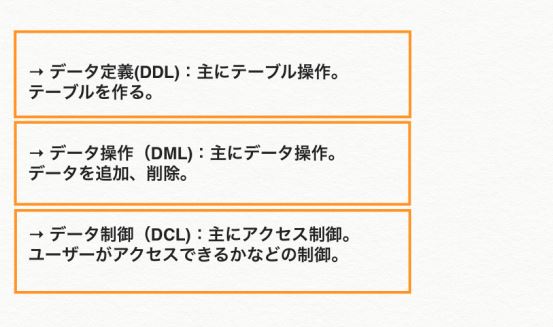
⑤ ユーザーを作る事ができました。
では「データベース」で確認していきましょう。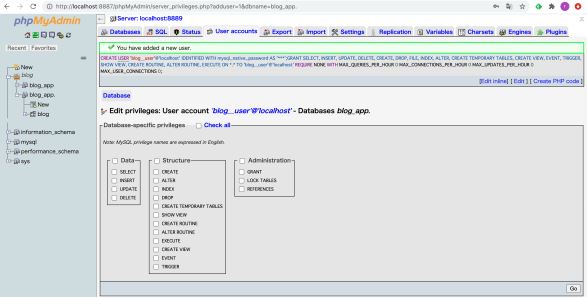
⑥ データベースを開いて、「Check privileges」とします。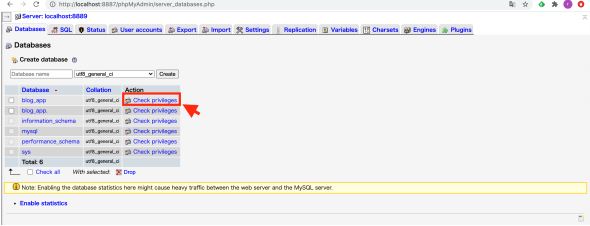
⑦ このように「blog_user」が作られているのがわかります。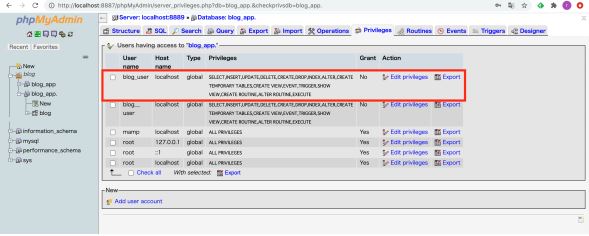
■ まとめ
いかがだったでしょうか?
今回は新しいユーザーを作り「$user」「$pass」「権限」の変更していきました。
次回ではPHPを使って、MySQLに接続する方法をやっていきます。